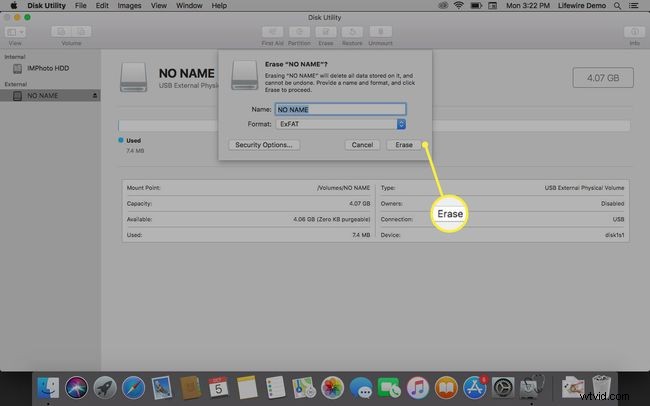Dopo un po', la scheda SD nella fotocamera potrebbe riempirsi di foto e video, il suo file system potrebbe essere danneggiato o la scheda SD potrebbe essere infettata da un virus. È facile risolvere questi problemi quando sai come formattare una scheda SD per rimuovere i file e iniziare con una nuova scheda SD per la tua fotocamera.
Quando formattare e quando riformattare
In termini quotidiani, formattazione e riformattazione significano le stesse cose. La differenza è che "formattazione" si riferisce alla prima formattazione di una scheda SD, mentre "riformattazione" si riferisce alle volte successive alla formattazione della scheda SD.
In termini tecnologici, formato e riformattazione hanno significati leggermente diversi.
Le schede SD, come tutti i tipi di dischi rimovibili e altri supporti, devono essere formattate prima che funzionino come forma di archiviazione. Questo processo di formattazione crea un file system, o una struttura di directory, per archiviare i file. Quando la scheda SD viene formattata una seconda volta, la formattazione utilizza lo stesso file system ma elimina i file.
Le schede SD vengono riformattate per modificare il tipo di file system utilizzato dalla scheda. Ad esempio, una scheda SD di un PC Windows deve essere riformattata per funzionare su un computer Mac.

Ecco quando dovresti considerare di formattare o riformattare una scheda SD:
- Se scatti molte foto e le elimini o trasferisci regolarmente queste immagini sul tuo computer, formatta la scheda SD una volta al mese circa. La formattazione regolare mantiene la tua scheda SD al massimo delle prestazioni e riduce la possibilità che i tuoi file vengano danneggiati.
- Se si verifica un problema o si riceve un messaggio di errore durante l'utilizzo della scheda SD, la scheda SD potrebbe contenere un file system danneggiato o un virus informatico. Formatta la scheda SD per riportarla allo stato originale.
- Se vuoi dare la scheda SD a qualcun altro, formattala due volte e assicurati che i tuoi file non possano essere recuperati. Formatta la scheda SD, riempila con immagini di pubblico dominio e formattala di nuovo. Oppure riformatta la scheda SD se l'altra persona utilizza un sistema operativo diverso.
La formattazione di una scheda SD non elimina completamente i file; la formattazione rimuove solo il riferimento ai file. Se formatti accidentalmente una scheda SD, potresti essere in grado di utilizzare uno strumento software di recupero dati per recuperare i file.
Come formattare la scheda SD della fotocamera
Il modo più efficiente per formattare la scheda SD della fotocamera è con la fotocamera. Il processo di formattazione della fotocamera riduce al minimo la possibilità di errori.
I passaggi per formattare una scheda SD della fotocamera variano a seconda della marca della fotocamera. Consulta il manuale di istruzioni della fotocamera o il sito Web del produttore per trovare informazioni su come utilizzare la fotocamera per formattare la scheda SD.
-
Eseguire il backup dei file sulla scheda SD sul computer o sul servizio di archiviazione cloud.
-
Assicurati che la batteria della fotocamera sia completamente carica.
-
Spegni la fotocamera e inserisci la scheda SD nell'apposito slot.
-
Accendi la fotocamera.
-
Sulla fotocamera, seleziona Menu .

-
Nel display della fotocamera, seleziona Configurazione menu e scegli Formato , Formatta scheda di memoria o qualcosa di simile.
-
Sulla fotocamera, seleziona OK .
-
Attendi che la fotocamera formatti la scheda SD. La formattazione della scheda potrebbe richiedere alcuni minuti.
-
Quando la scheda SD è formattata, spegnere la fotocamera.
Come formattare la scheda SD nel tuo Android
Molti telefoni, tablet e fotocamere Android dispongono di una scheda microSD. Se la scheda SD mostra segni di problemi, formatta la scheda SD con il tuo dispositivo Android.
Prima di iniziare, esegui il backup dei file sulla scheda SD.
-
Vai a Impostazioni > Cura del dispositivo .
-
Tocca Archiviazione .
-
Tocca Avanzate .
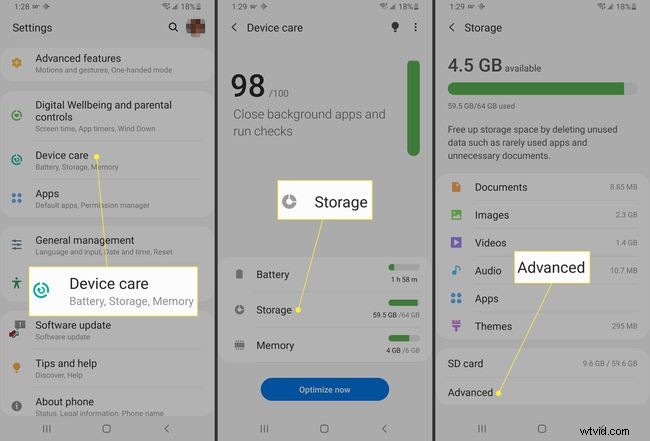
-
In Archiviazione portatile , seleziona la tua scheda SD.
-
Tocca Formato .
-
Tocca Formatta scheda SD .
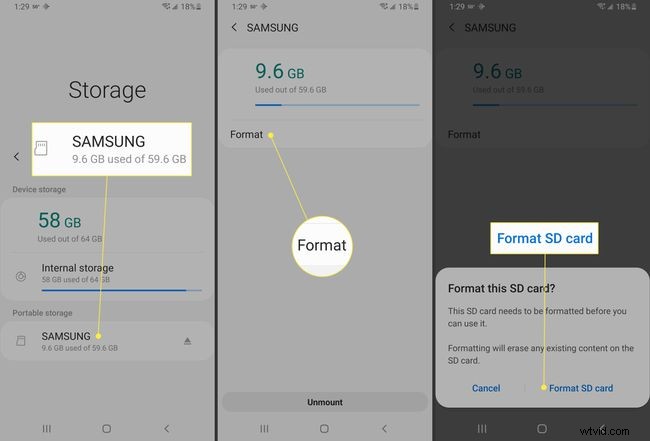
Come riformattare la scheda SD utilizzando Windows
Quando desideri riformattare una scheda SD per modificare il tipo di file system, inserisci la scheda SD nel tuo computer Windows ed esegui una formattazione di alto livello.
Usare un computer per formattare la scheda SD è più veloce che usare la fotocamera per formattare la scheda SD. Tuttavia, la formattazione della fotocamera ottimizza il file system per la fotocamera.
-
Inserisci la scheda SD nello slot per schede SD del tuo PC o laptop.
-
Apri Esplora file di Windows .
-
Nel riquadro Cartella, seleziona Questo PC .
Nelle versioni precedenti di Windows, seleziona Risorse del computer .
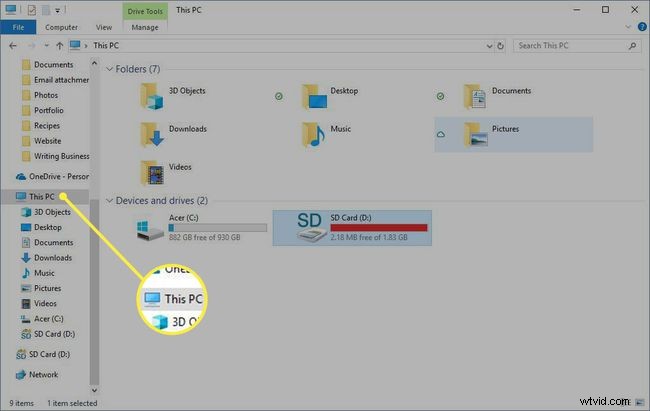
-
Seleziona la scheda SD.
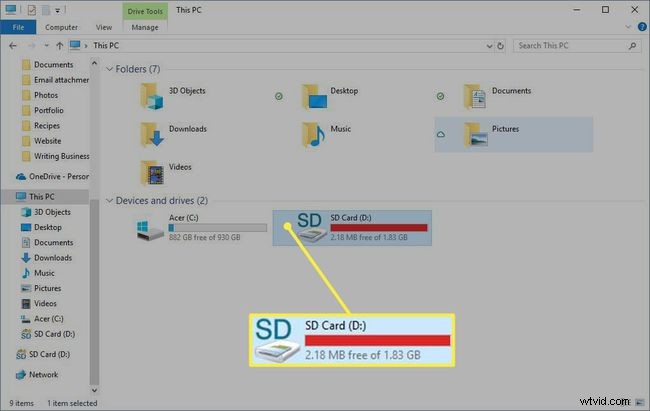
-
Seleziona Gestisci .
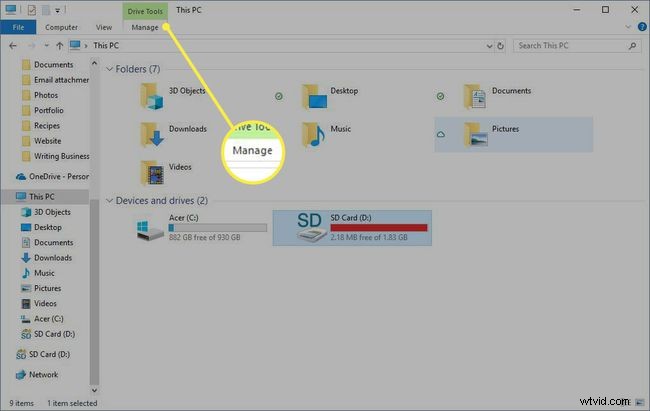
-
Seleziona Formato .
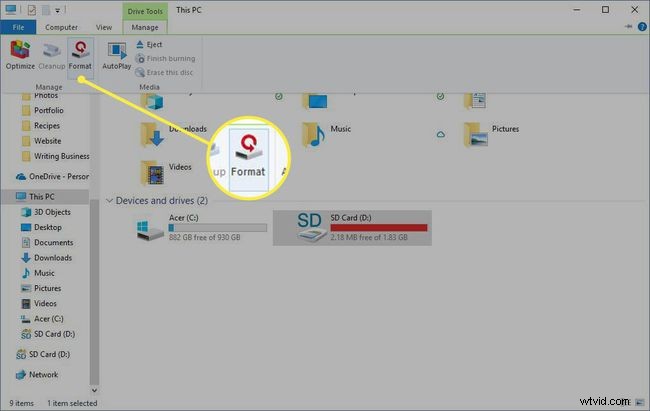
-
Nella Formatta scheda SD finestra di dialogo, seleziona il File System freccia a discesa e scegli FAT32 .
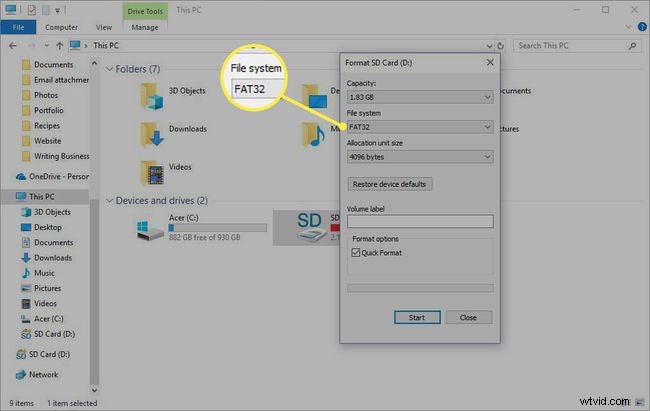
-
Seleziona il Formattazione rapida casella di controllo se hai già formattato la scheda SD o deseleziona la Formattazione rapida casella di controllo per formattare la scheda SD per la prima volta.
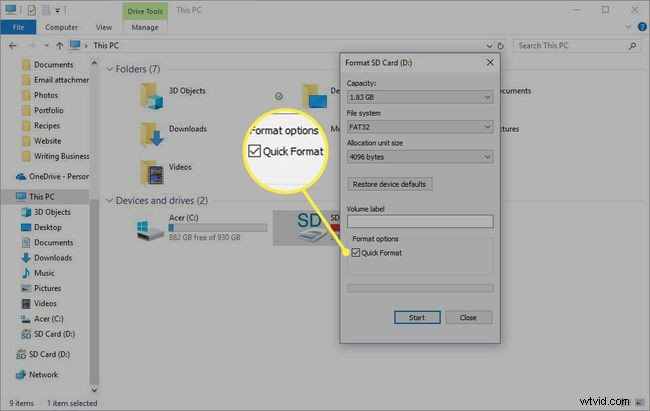
-
Seleziona Inizia .
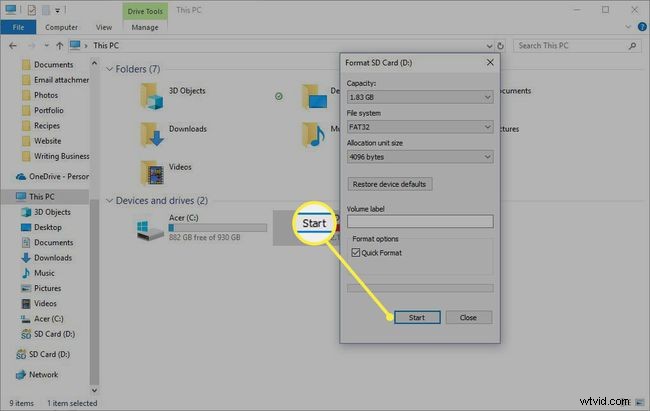
-
Nell'Avviso finestra di dialogo, seleziona OK .
-
Seleziona OK .
Come formattare una scheda SD su Mac
-
Inserisci la scheda SD nell'apposito slot.
-
Apri Trova .
-
Fai clic su Vai e scegli Utilità .
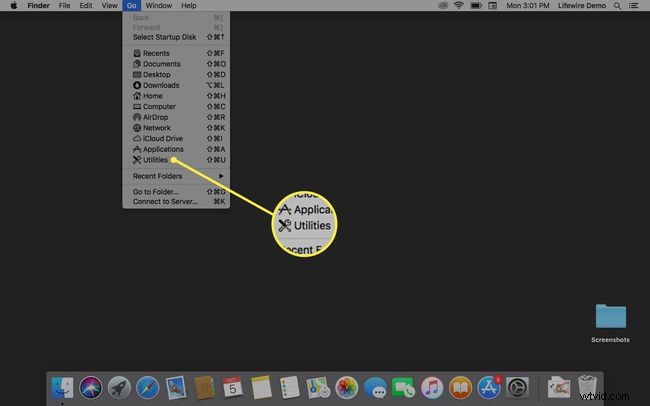
-
Fare doppio clic su Utility disco .
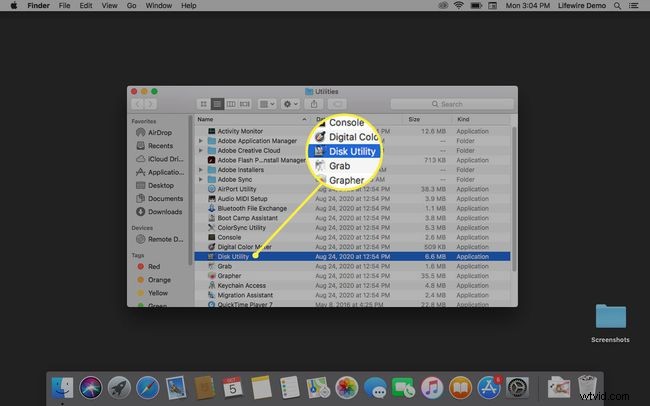
-
Seleziona la scheda SD.

-
Fai clic su Cancella scheda.
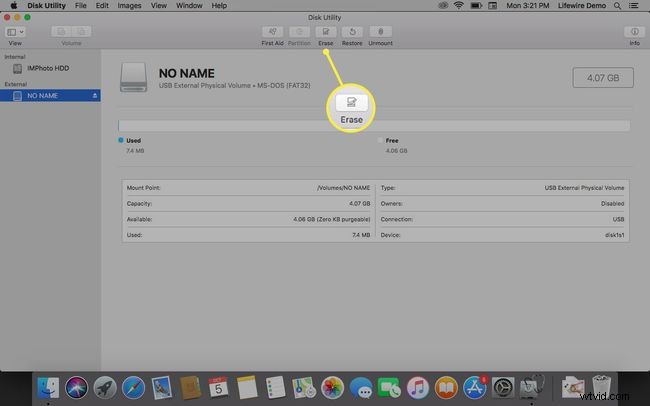
-
Fai clic su Formato freccia a discesa e scegli ExFat per formattare la scheda SD in modo che funzioni su Windows e Mac.
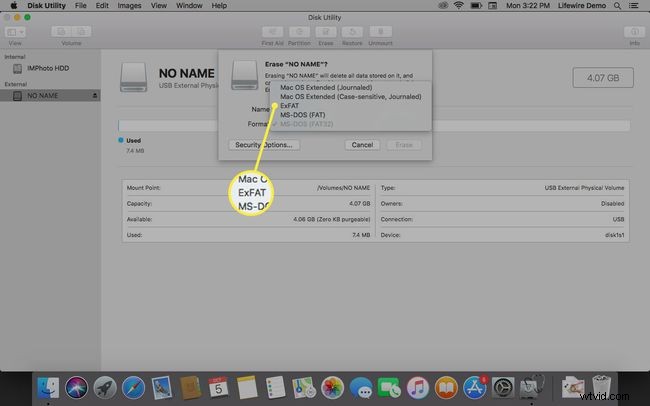
-
Nella Cancella finestra di dialogo, fai clic su Cancella .